Come aprire i PDF in Microsoft Word

Microsoft Word può aprire una varietà di formati di file, incluso il PDF. Se non desideri utilizzare un lettore PDF dedicato, usa questo programma di elaborazione testi per visualizzare e modificare i tuoi file PDF. Ti mostreremo due modi diversi per avviare i tuoi file in questa app.
Se stai cercando di modificare i tuoi PDF con Word, tieni presente che l’app potrebbe non essere in grado di conservare tutta la formattazione originale dei tuoi file. Questo perché Word converte il tuo PDF in un documento modificabile, dove a volte la formattazione si perde.
Apri i PDF in Word utilizzando Esplora file
Un modo rapido per accedere al tuo file PDF in Word è individuare il tuo PDF in Esplora file e quindi aprirlo da lì. Se sei un utente Mac, puoi farlo aprendo Finder, facendo clic con il pulsante destro del mouse sul PDF e scegliendo Apri con > Word.
Per farlo su Windows, innanzitutto avvia una finestra Esplora file e trova il tuo PDF.
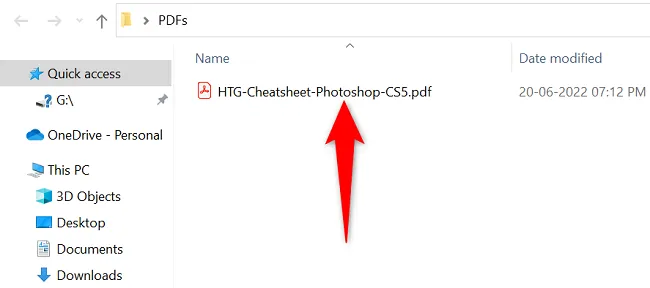
Fai clic con il pulsante destro del mouse sul PDF e, dal menu che si apre, seleziona Apri con > Scegli un’altra app.
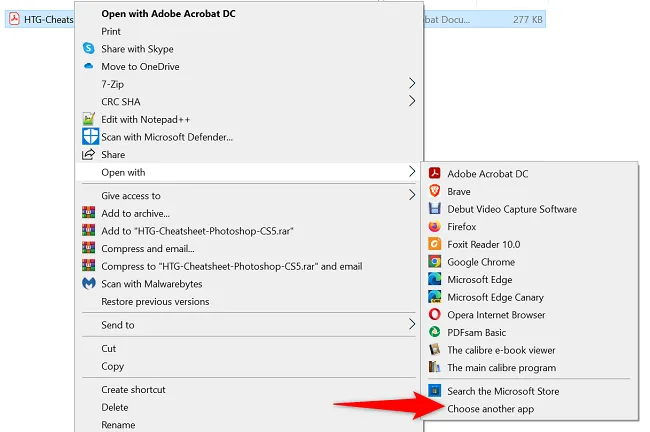
Nell’elenco delle app selezionare Word. Se non vedi questa app, fai clic su “Altre app”e vedrai tutte le app installate.
Dopo aver selezionato Word, in basso, fai clic su “OK”.
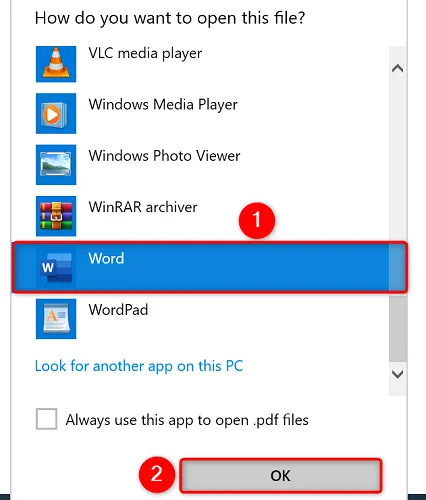
Il tuo PDF si aprirà in Word e riceverai un messaggio. Questo prompt dice che Word convertirà il tuo file in un documento modificabile e che potresti perdere parte della formattazione.
Continua facendo clic su “OK”.
Suggerimento: se non desideri ricevere questo messaggio in futuro, abilita l’opzione “Non mostrare più questo messaggio”e fai clic su “OK”.

Ora puoi vedere il contenuto del tuo file PDF sullo schermo.
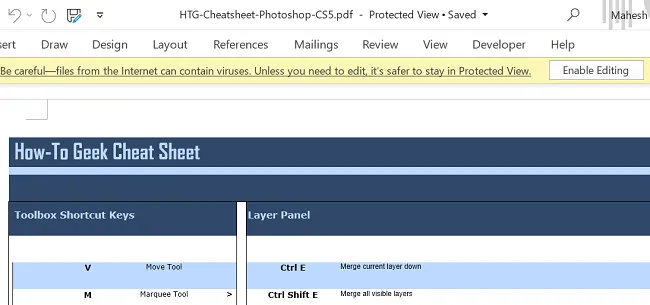
Se desideri apportare modifiche al tuo file, fai clic su “Abilita modifica”nella parte superiore del contenuto del file.
Ed è così che usi Microsoft Word come lettore PDF sul tuo computer. Molto utile!
Accedi a un PDF dall’app Word
Se sei già all’interno di Word, non devi uscire dall’app per aprire un PDF. Puoi avviare il tuo file dall’interno dell’app.
Per farlo, nell’angolo in alto a sinistra di Word, fai clic su “File”.
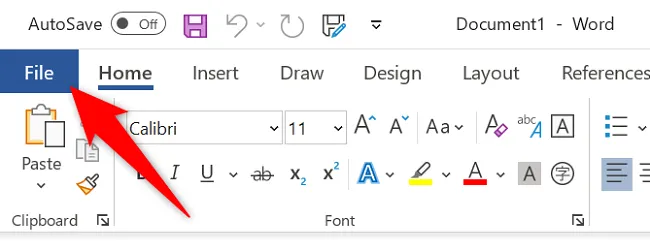
Dalla barra laterale sinistra, seleziona “Apri”.
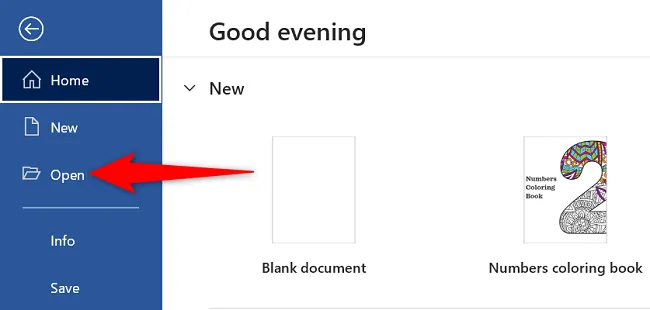
Nella barra centrale, fai clic su “Sfoglia”.
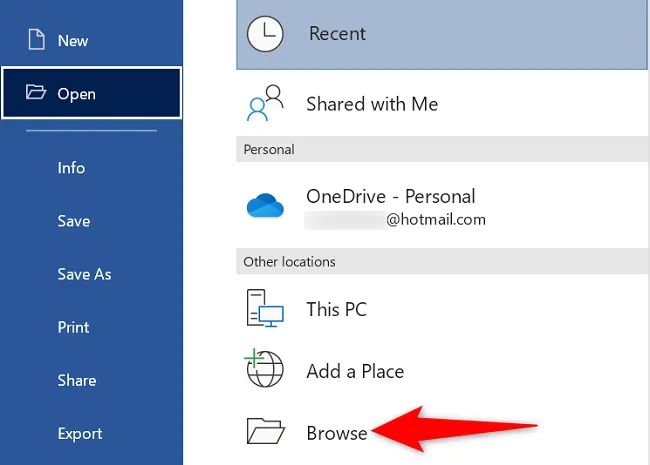
Vedrai la finestra “aperta”standard del tuo computer. Qui, apri la cartella contenente il tuo PDF e fai doppio clic sul file PDF.
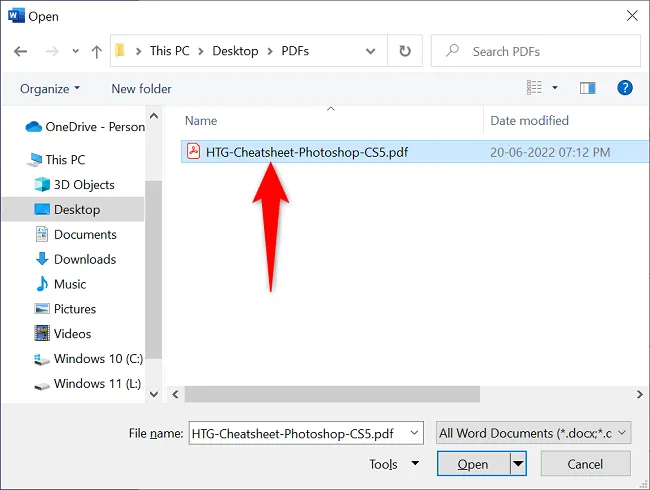
Word visualizzerà un messaggio che dice che il tuo PDF verrà convertito in un documento modificabile e che potresti perdere parte della sua formattazione. Fai clic su “OK”.

I contenuti del tuo PDF sono ora visualizzati sullo schermo.
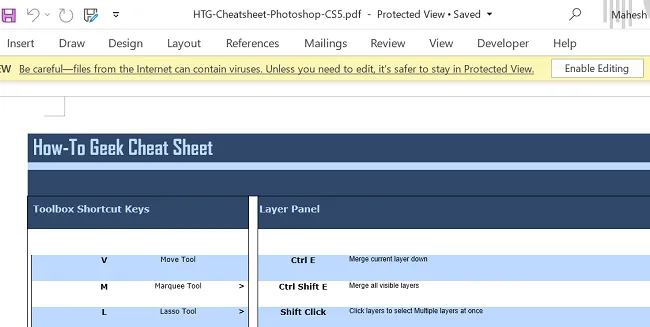
E questo è tutto ciò che serve per accedere ai PDF in questa popolare app di elaborazione testi. Divertiti!
Sapevi che puoi visualizzare i PDF anche sui tuoi dispositivi Android, iPhone e iPad? Consulta le nostre guide per imparare a leggere i tuoi PDF ovunque ti trovi.



Lascia un commento